Ressourcen buchen
Unter den Werkzeugen finden Sie eine Übersicht über alle Ressourcen, die Sie bereits gebucht haben (orange markiert). Zudem können Sie hier nach der Fälligkeit filtern, also dem Zeitpunkt, zu dem die Buchung stattfindet (grün markiert) (siehe Abbildung 68).
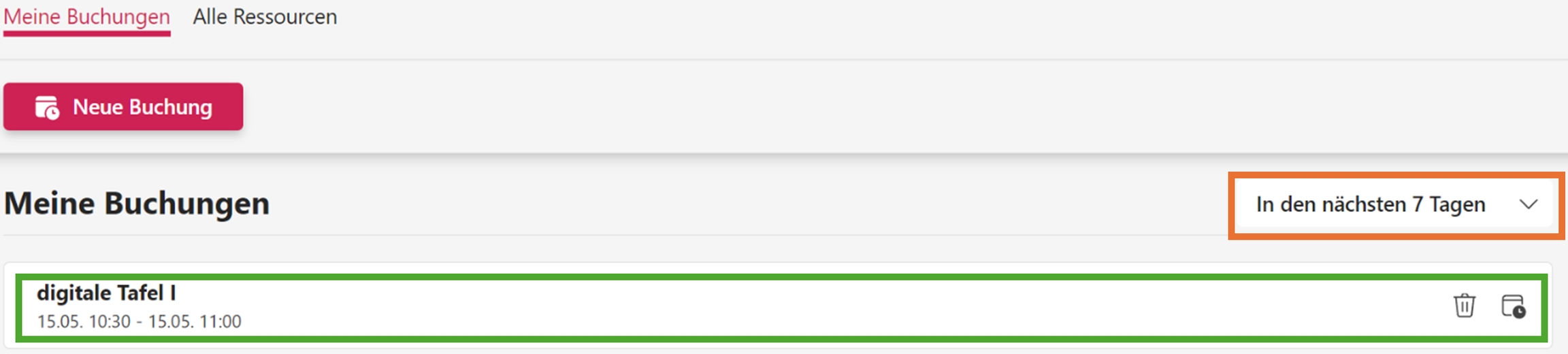
Über den Button Neue Buchung können Sie eine gewünschte Ressource für einen bestimmten Zeitraum reservieren. Klicken Sie dazu einfach auf den Button, wählen Sie die gewünschte Ressource aus (siehe Abbildung 69) und anschließend den gewünschten Termin im Kalender aus (siehe Abbildung 70).
Bei der Terminbuchung können Sie den Wunschtermin direkt im Kalender markieren und anschließend Ihre Eingabe mit Weiter bestätigen. Sie erhalten eine Zusammenfassung und schließen Ihre Buchung mit Buchung abschließen ab.(siehe Abbildung 71).
Wichtig: Welche Ressourcen zur Buchung verfügbar sind, wird durch die Administratoren festgelegt.
War das hilfreich?